3D模型
- 3D模型
- SU模型
- 材质
- 贴图
- CAD图纸
- 灵感图
- 全球案例
- 效果图
- 方案文本
- PS免抠
3D模型
SU模型
材质
贴图
CAD图纸
灵感图
全球案例
效果图
方案文本
PS免抠
猜你想搜
最近搜索
热门搜索
幻灯片制作教程
1. 首先,打开电脑上的软件“powerpoint”,然后我们就需要确定一个幻灯片模板。模板我们可以自己设计,也可以通过点击页面上端的“设计”,在其中选择一个我们喜欢的模板。
请点击输入图片描述
请点击输入图片描述
2. 模板加入后,点击页面上端的“插入”,通过点击其下方菜单栏中的“图片”、“文本框”、“视频”、“音频”、“表格”等选项对幻灯片内容进行填充。
请点击输入图片描述
请点击输入图片描述
3. 内容填充完后,点击页面上端的“动画”,在其下菜单栏中点击“添加动画”,选择一个动画类型后,就能为幻灯片中我们想要设置的对象进行设置。
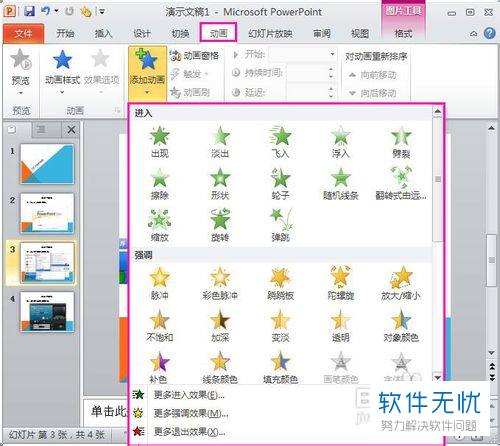
请点击输入图片描述
请点击输入图片描述
4. 幻灯片制作完成后,点击页面上端的“幻灯片放映”,就能对制作好的幻灯片进行放映预览。
请点击输入图片描述
请点击输入图片描述
5. 如果我们想让幻灯片自动播放,就点击页面上端的“切换”,将“换片方式”下的“设置自动换片时间”勾选,同时将幻灯片切换的秒数设置好此外,在“切换方案”中我们还能选择幻灯片的切换效果。

请点击输入图片描述
请点击输入图片描述
6. 再次预览幻灯片,如果没有问题了就点击页面上端的“文件”,在弹出选项中点击“保存”或“另存为”,将幻灯片保存好即可。

请点击输入图片描述
请点击输入图片描述
幻灯片应用技巧:
1. 首先,在电脑上下载安装软件“PPT转换器”,这款软件能将幻灯片转换视频格式。软件安装完成后,将我们制作好的幻灯片导入到该软件中。
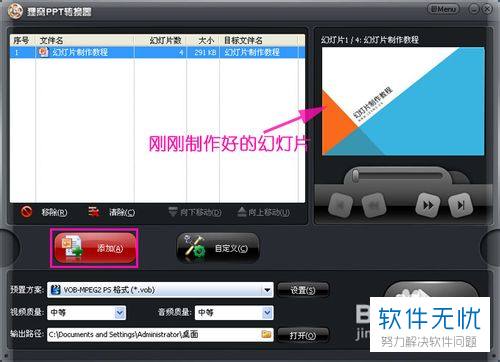
请点击输入图片描述
请点击输入图片描述
2. 出现下图所示窗口后,选择一个我们想要转换的格式。
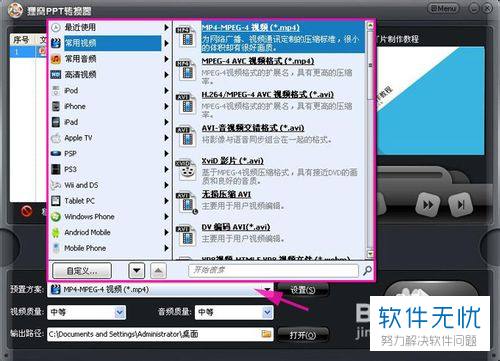
请点击输入图片描述
请点击输入图片描述
3. 最后,点击“转换”,转换成功后就会弹出下图二所示的转换成功页面。
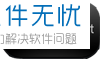
请点击输入图片描述
请点击输入图片描述
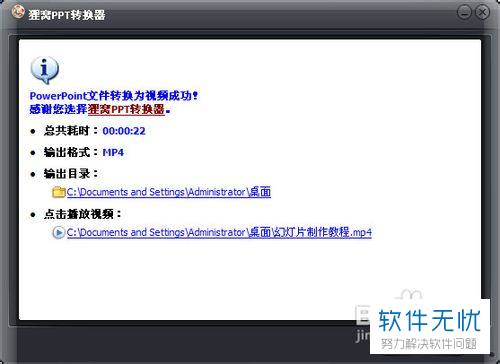
请点击输入图片描述
请点击输入图片描述